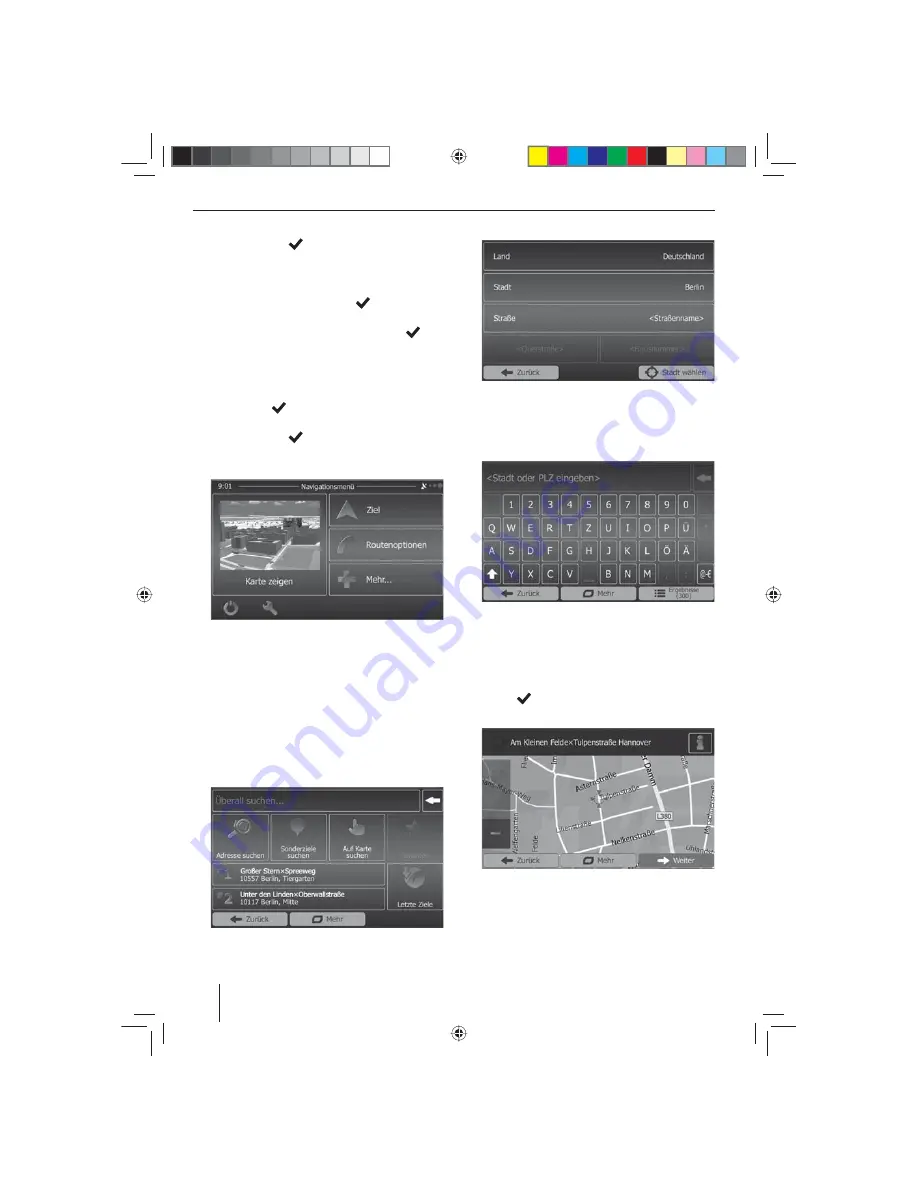
10
Der Konfi gurationsassistent wird gestartet.
쏅
Drücken Sie auf
[
]
, um fortzufahren.
쏅
Wählen Sie eine Stimme für die Sprachausgabe der
Navigation. Es stehen unterschiedliche Stimmen für
die Sprachen zur Verfügung.
쏅
Bestätigen Sie die Auswahl mit
[
]
.
쏅
Legen Sie das Zeitformat und die Einheiten für die
Navigation fest. Drücken Sie anschließend
[
]
.
Auf dem nächsten Bildschirm können Sie ihre bevor-
zugten Routeneinstellungen vornehmen.
쏅
Ändern Sie die Einträge ggf. durch Drücken der ange-
zeigten Menüeinträge.
쏅
Drücken Sie
[
]
,
wenn Sie die Einstellungen ange-
passt haben.
쏅
Tippen Sie auf
[
]
, um die Konfi guration abzu-
schließen.
Das Navigationsmenü wird angezeigt.
Ziel eingeben
Sie haben verschiedene Möglichkeiten, Ziele einzuge-
ben: Über die Adresse oder als Sonderziel aus der Daten-
bank der Sonderziele. Sonderziele sind z. B. Sehenswür-
digkeiten, Museen, Stadien, Tankstellen.
Adresse
쏅
Öff nen Sie das Navigationsmenü.
쏅
Drücken Sie auf
Ziel
.
Das Menü zur Zieleingabe wird angezeigt.
쏅
Drücken Sie auf
Adresse suchen
.
Das Menü zur Adresseingabe wird angezeigt.
쏅
Geben Sie nacheinander das Land, die Stadt und die
Straße sowie die Kreuzung oder Hausnummer ein.
Drücken Sie dazu die entsprechenden Einträge im
Menü zur Adresseingabe.
Ein Menü zur Texteingabe wird angezeigt.
쏅
Geben Sie das gewünschte Ziel mit der Tastatur ein.
Mit jedem Buchstaben den Sie eingeben wird der
Eintrag in der Eingabezeile automatisch vervollstän-
digt.
쏅
Wenn der Name des gewünschten Ziels in der
Adress zeile angezeigt wird, drücken Sie die Schalt-
fl äche
[
]
.
Das ausgewählte Ziel wird auf der Karte gezeigt.
쏅
Drücken Sie
Weiter
, um die Zielführung zu starten.
Die Berechnung der Route beginnt. Abhängig von
der Entfernung zwischen Start und Ziel kann die
Routenberechnung einige Zeit dauern.
Navigation
01_NewYork_840_845_de.indd 10
01_NewYork_840_845_de.indd 10
03.09.14 15:04
03.09.14 15:04











































